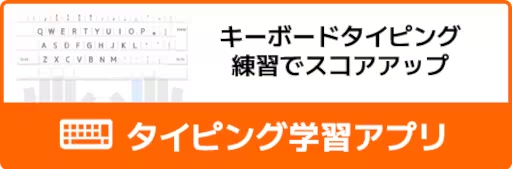プレミアム会員
■解約方法
以下の手順で解約できます。解約されても解約画面で表示されている期間はプレミアム会員として利用できます。
- 登録内容
- サブスクリプション・ライセンスの確認
- 解約画面へ
- 解約する
■LINE・Googleで登録した場合のパスワード設定
以下の手順でパスワード設定できます。メールアドレスとパスワードでのログインも可能となります。
- 登録内容
- パスワードを変更したい場合
- メールアドレスを入力して「パスワード再設定URLを送信」
- メール送信されたURLを開くとパスワード再設定のページが表示されます
過去問の使い方
■問題一覧画面
・・・問題を表示する際に解説と正解の選択肢が常に表示されます。
・・・一覧から選択された問題の解答結果をリセットして表示します。
※連続正解の履歴はリセットされません。
※連続正解の履歴はリセットされません。
・・・一覧にある問題の全ての解答結果をリセットします。リセットする前に確認画面が表示されます。
■問題画面
・・・ホワイトボードを表示します。実際の試験の際には自分で計算する必要があります。メモ用紙は用意されますので、実際の受験環境に近づけるため、手書きのホワイトボード機能を実装しました。
※ホワイトボードの内容は保存されません。
※ホワイトボードの内容は保存されません。
ア・・・選択肢です。クリックすると、取り消し状態になり、解答を絞る際に利用できます。
※絞った結果は保存されません。
※絞った結果は保存されません。
・・・解答用のボタンです。クリックして解答を選択します。間違って選択した結果も含めて保存されます。
※cookie に保存されますので、別のブラウザ・デバイスで解答した結果は残りません。プレミアム会員の場合は、サーバーに解答結果が残りますので、どのブラウザ・デバイスでも結果が残ります。
※cookie に保存されますので、別のブラウザ・デバイスで解答した結果は残りません。プレミアム会員の場合は、サーバーに解答結果が残りますので、どのブラウザ・デバイスでも結果が残ります。
・・・ 「前の問へ」、「次の問へ」で移動する際に解答結果をリセットして表示します。リセットしたくない場合はチェックを外してください。
サイドバーの使い方
■各ボタンについて
・・・X へ投稿します。別タブでページは表示されます。投稿よろしくお願いします🌟
・・・facebook へ投稿します。別タブでページは表示されます。投稿よろしくお願いします🌟
・・・履歴画面を表示します。問題一覧画面や問題解答画面の際には「正解数/解答数」が表示されます。
■履歴画面
・・・チェックすると問題を表示する際に解説と正解の選択肢が常に表示されます。
・・・チェックすると履歴から選択された問題の解答結果をリセットして表示します。
※連続正解の履歴はリセットされません。
※連続正解の履歴はリセットされません。
■カテゴリーごとの成績画面
過去問ごとにカテゴリーごとの成績が表示されます。正解率、解答率はそれぞれ%です。
※試験ごとの過去問の選択肢が表示されます。IT パスポート試験 から表示した場合は、選択肢の過去問は IT パスポート試験 の分のみになります。
※試験ごとの過去問の選択肢が表示されます。IT パスポート試験 から表示した場合は、選択肢の過去問は IT パスポート試験 の分のみになります。